![]()
Инструкция по установке и удалению системы DIRECTUM
Установка серверной части системы DIRECTUM
Установку серверной части необходимо выполнять на компьютере, исполняющем роль сервера базы данных. Сервером базы данных является компьютер, на котором установлена серверная часть Microsoft© SQL Server:
· Шаг 1. Начните установку серверной части системы DIRECTUM. Для этого запустите утилиту развертывания системы DIRECTUM H:\SERVER\SASystemActivator.exe;
· Шаг 2. Окно «Выбор режима работы»:
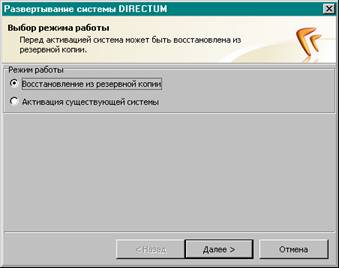
· выбрать режим работы Восстановление из резервной копии;
· нажать на кнопку Далее >;
· Шаг 3. Окно «Параметры соединения с развертываемой системой»:

· в поле *Сервер указать имя SQL-сервера, на который осуществляется установка серверной части системы DIRECTUM;
· в поле *База данных указать имя базы данных. Если такой базы данных еще нет на SQL-сервере, то она будет создана. Если указанная база данных существует, то резервная копия будет восстановлена в существующую базу данных, при этом предыдущее содержимое базы будет утеряно;
· в полях *Пользователь и Пароль указать имя пользователя и его пароль для подключения к SQL-серверу. Пользователь должен обладать правами системного администратора SQL-сервера;
· нажать на кнопку Далее >.
· Шаг 4. Окно «Восстановление из резервной копии»:
При восстановлении на Microsoft SQL Server 2000:
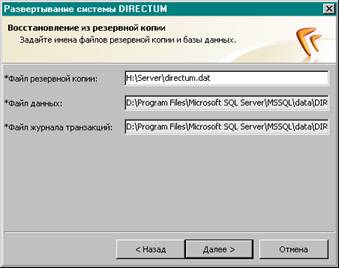
При восстановлении на Microsoft SQL Server 2005 и выше:
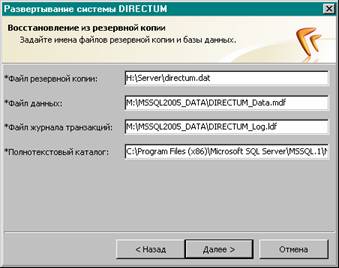
При восстановлении на Microsoft SQL Server 2005 и выше, если отключена возможность выполнения хранимой процедуры xp_cmdshell:
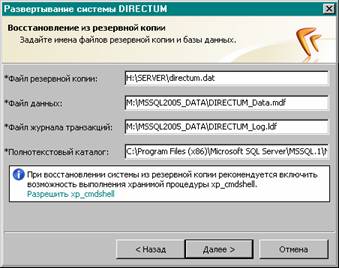
· в поле *Файл резервной копии указать полный путь до файла эталонной резервной копии базы данных системы DIRECTUM. Эталонная резервная копия базы данных системы DIRECTUM находится в одной папке с утилитой развертывания системы DIRECTUM. Если восстановление происходит на локальный SQL-сервер, путь до файла резервной копии будет H:\Server\directum.dat;
· в полях *Файл данных и *Файл журнала транзакций указать полные пути соответствующих файлов базы данных системы DIRECTUM, по умолчанию папка хранения файлов баз данных выбранного SQL-сервера;
· в поле *Полнотекстовый каталог указать полный путь полнотекстового каталога базы данных системы DIRECTUM, по умолчанию папка хранения файлов баз данных выбранного SQL-сервера (данное поле будет доступно только при восстановлении резервной копии на Microsoft SQL Server версии 2005 или выше);
· нажать на кнопку Далее >.
Примечание. Если папки, указанные для хранения файла данных и файла журнала транзакций, не существуют, то утилита развертывания системы DIRECTUM предложит создать эти папки. Папки будут созданы на компьютере, на котором установлен выбранный SQL-сервер.
Примечание. При восстановлении резервной копии на Microsoft SQL Server версии 2005 или выше, рекомендуется включить возможность выполнения хранимой процедуры xp_cmdshell. Если эта возможность отключена, не производятся проверки параметров восстановления базы данных (файл данных, файл журнала транзакции и т.д.).
· Шаг 5. Окно «Администратор системы»:

· установить галочку Изменить пароль пользователя Administrator, если требуется изменить пароль пользователя Administrator, или этого пользователя еще нет на SQL-сервере;
· в полях *Пароль и *Подтверждение указать пароль предопределенного пользователя Administrator системы DIRECTUM или поставить галочку Пустой пароль для задания пользователю Administrator пустого пароля. При восстановлении резервной копии на Microsoft© SQL Server 2005 и выше пароль пользователя Administrator должен отвечать политике безопасности компьютера;
· нажать на кнопку Далее >.
Примечание. Во избежание несанкционированного доступа к данным, не рекомендуется оставлять пустым пароль пользователя Administrator. Такая возможность оставлена для удобства входа в систему DIRECTUM в период ее начальной настройки. После окончания начальной настройки для пользователя Administrator следует указать не пустой пароль.
· Шаг 6. Окно «Настройки системы»:
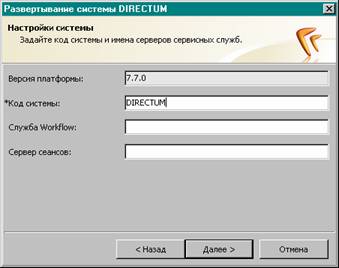
· в поле *Код системы указать код системы разворачиваемой базы данных (например, DIRECTUM). Значения полей Служба Workflow и Сервер сеансов оставить без изменений;
· нажать на кнопку Далее >;
· Шаг 7. Окно «Параметры развертывания системы успешно заданы»:

· ознакомиться со списком изменений, которые будут произведены утилитой развертывания;
· нажать на кнопку Развернуть;
· Шаг 8. Окно «Развертывание системы завершено»:
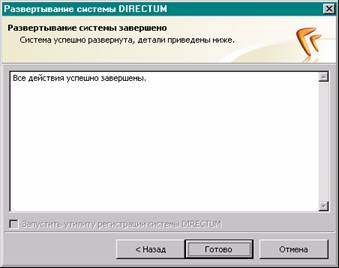
· Установить галочку «Запустить утилиту регистрации DIRECTUM» для её запуска после нажатия кнопки Готово (галочка будет активна, только если уже установлена Клиентская часть системы DIRECTUM);
· нажать на кнопку Готово.
См. также:
· Последовательность действий перед установкой;
· Установка сервисных служб системы DIRECTUM;
· Установка клиентской части системы DIRECTUM;
· Установка службы файловых хранилищ системы DIRECTUM;
· Установка DIRECTUM RapID Waiter;
· Установка служб преобразования документов DIRECTUM;
· Установка служб ввода документов DIRECTUM;
· Установка справочной системы DIRECTUM;
· Настройка веб-сервера обработки гиперссылок системы DIRECTUM.
|
© 2009, Компания DIRECTUM
|
|
Отправить комментарий к этому разделу на
support@directum.ru
|
